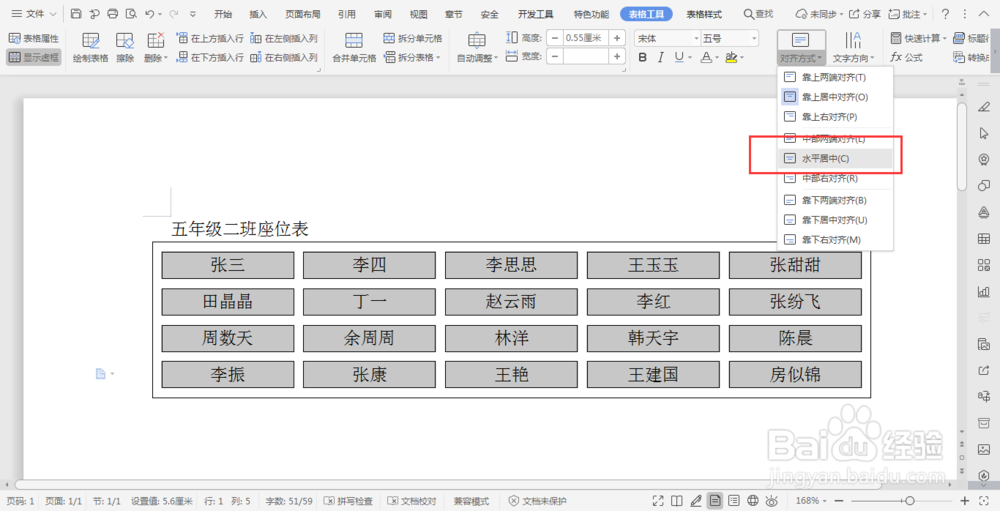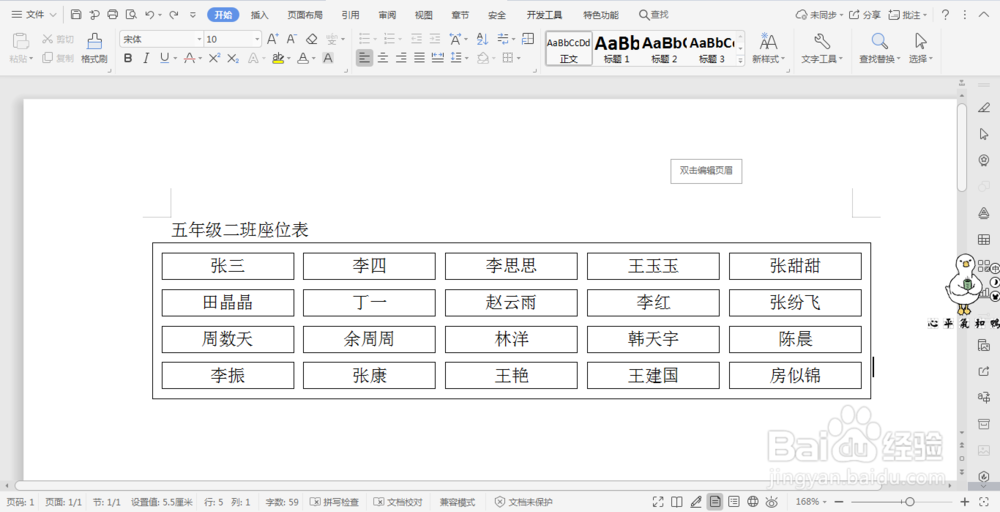1、首先选中所有姓名。
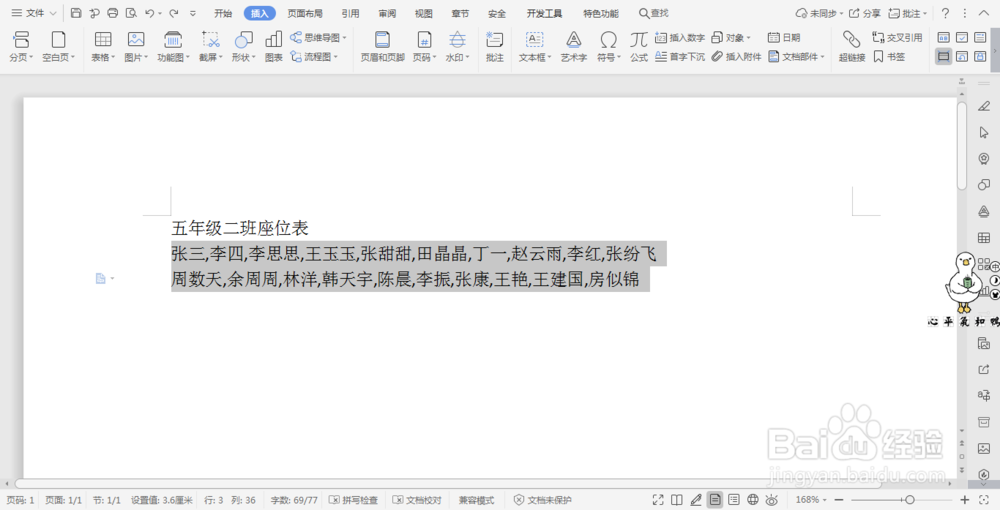
2、在插入选项卡中找到表格,点击下拉菜单中的文本转换成表格。
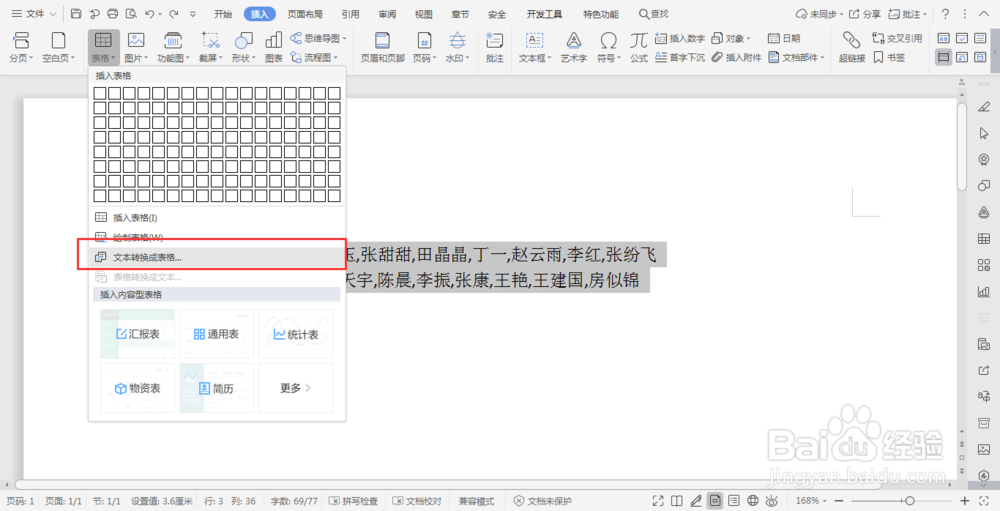
3、在弹出的对话框中,列数设置成5,点击确定,这样文字就转换成表格了。
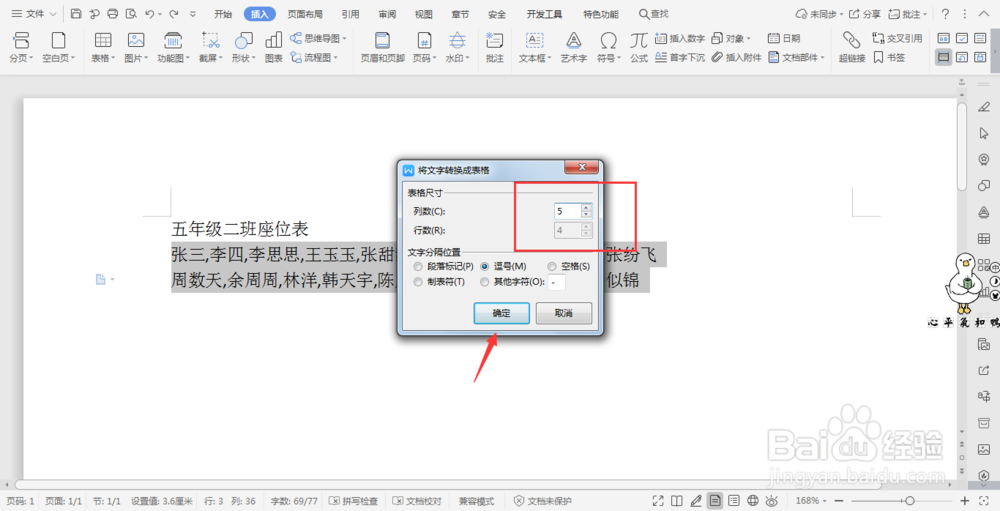
4、全选表格,右键点击表格属性,弹出的对话框中单击选项。
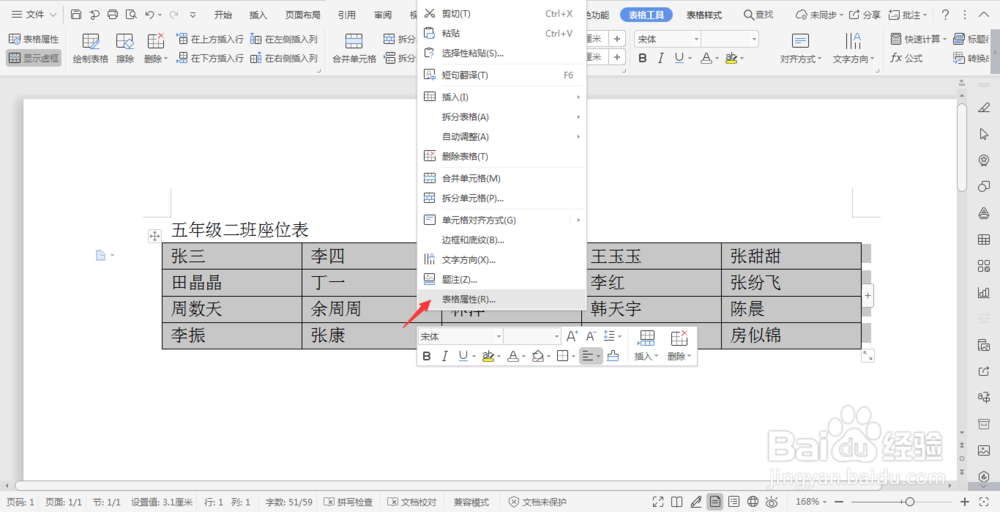
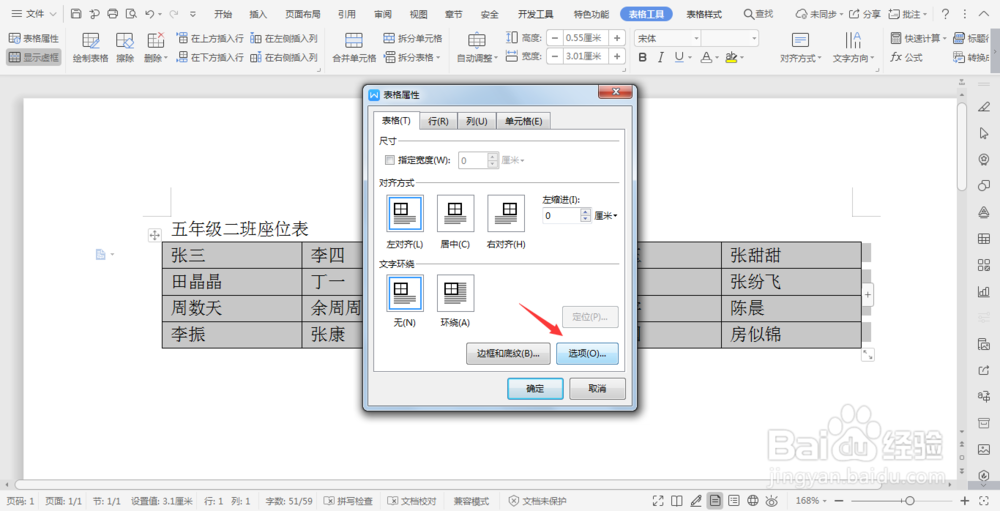
5、在弹出的对话框中勾选允许单元格的间距,设置间距为0.2,点击确定。
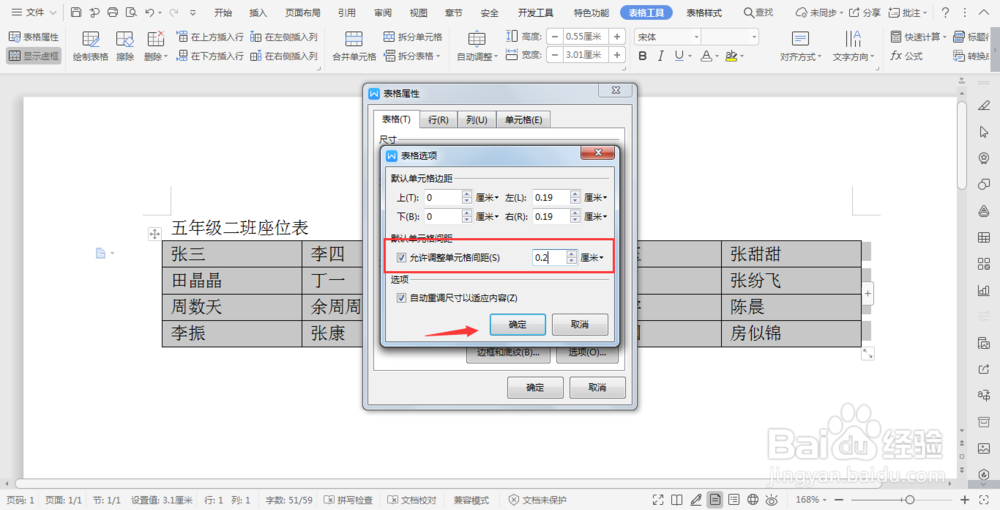
6、选中整个表格,ctrl+E把表格居中。
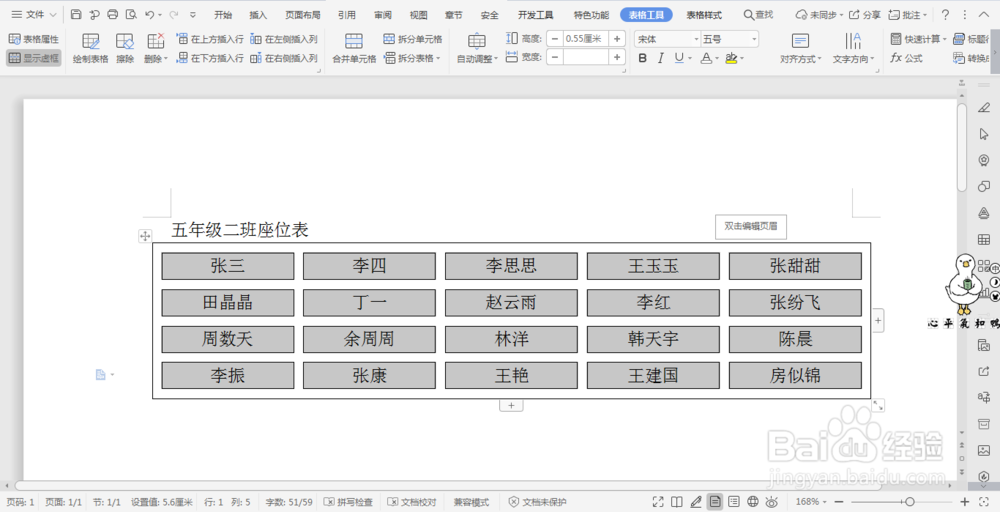
7、单击表格工具,选择对齐方式,点击下拉菜单中的水平居中,把表格里面的文字进行居中显示。这样座位表就制作好了。
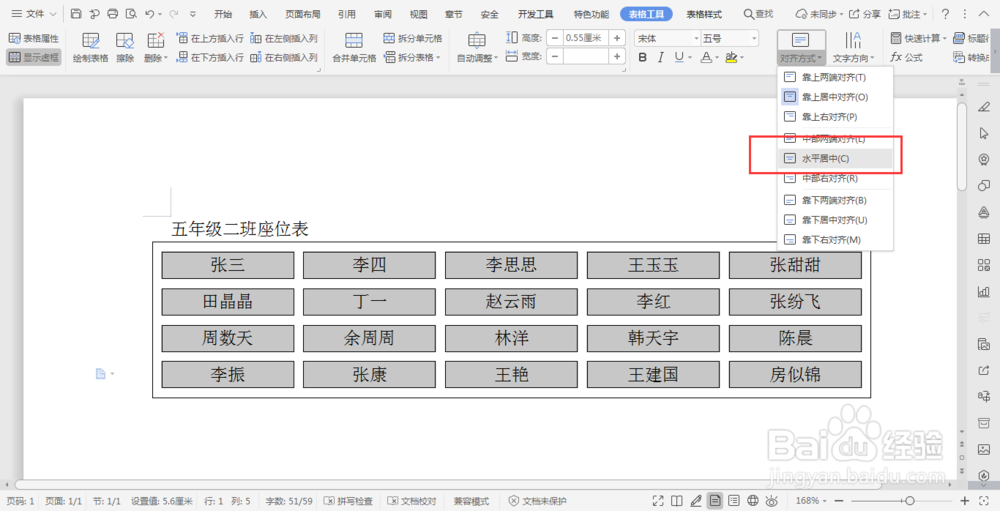
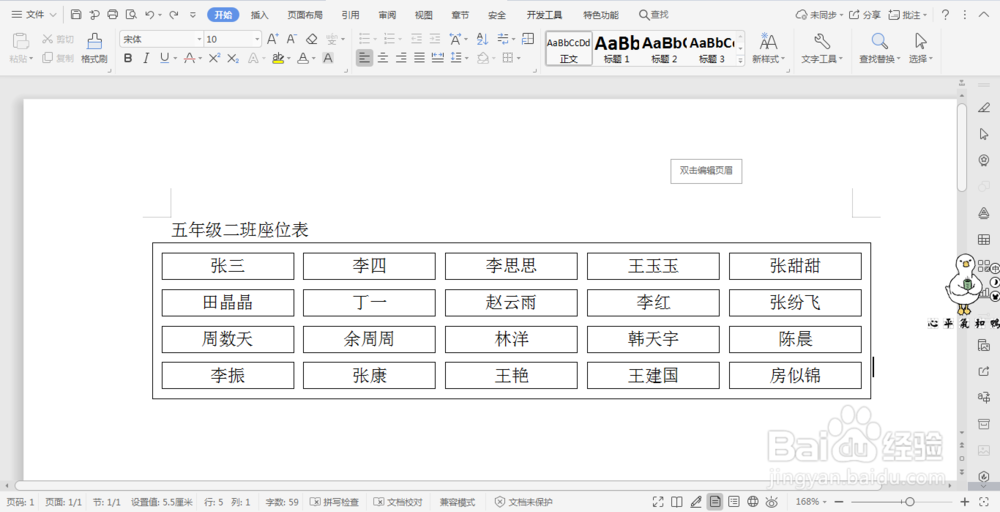
时间:2024-10-13 12:42:09
1、首先选中所有姓名。
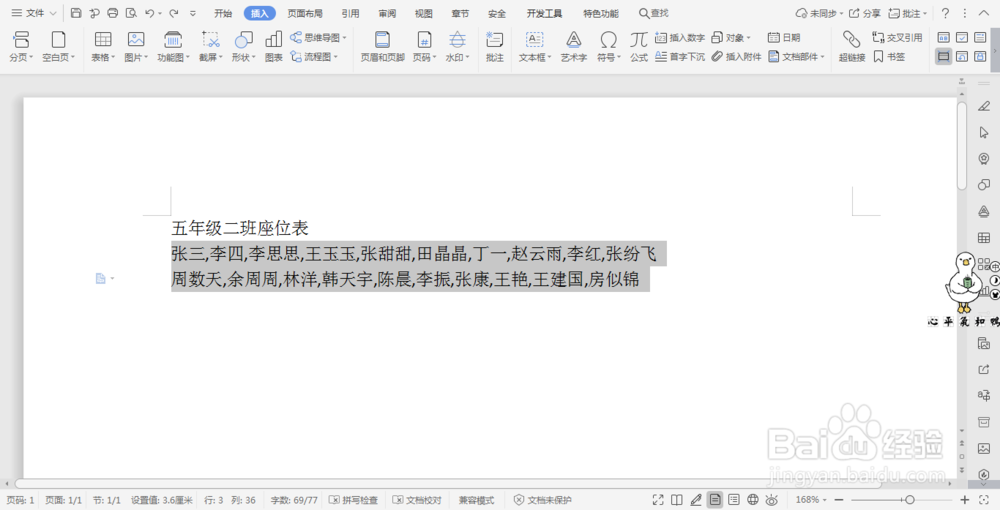
2、在插入选项卡中找到表格,点击下拉菜单中的文本转换成表格。
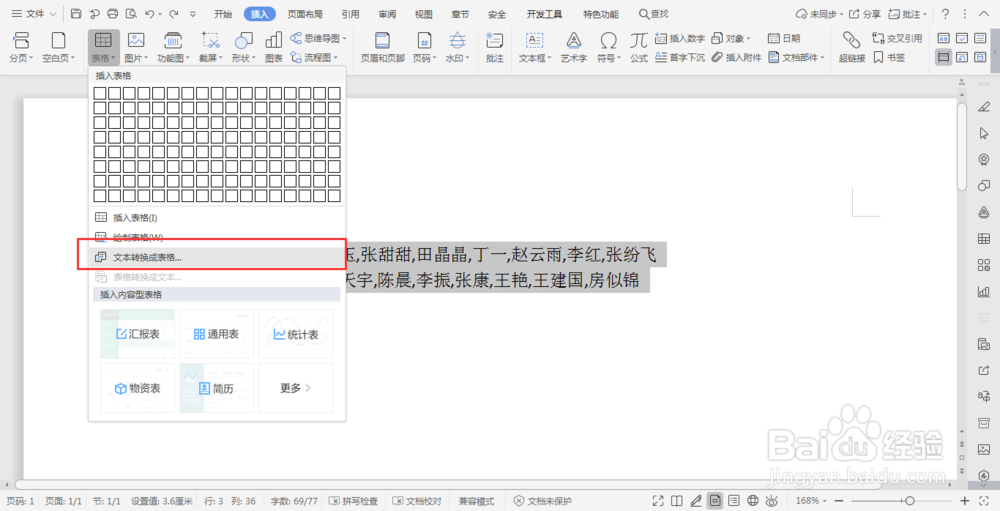
3、在弹出的对话框中,列数设置成5,点击确定,这样文字就转换成表格了。
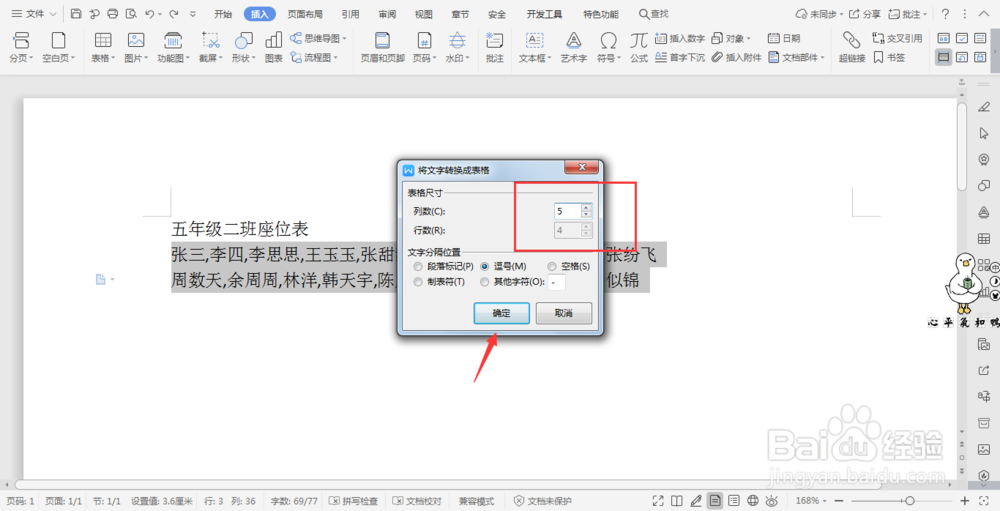
4、全选表格,右键点击表格属性,弹出的对话框中单击选项。
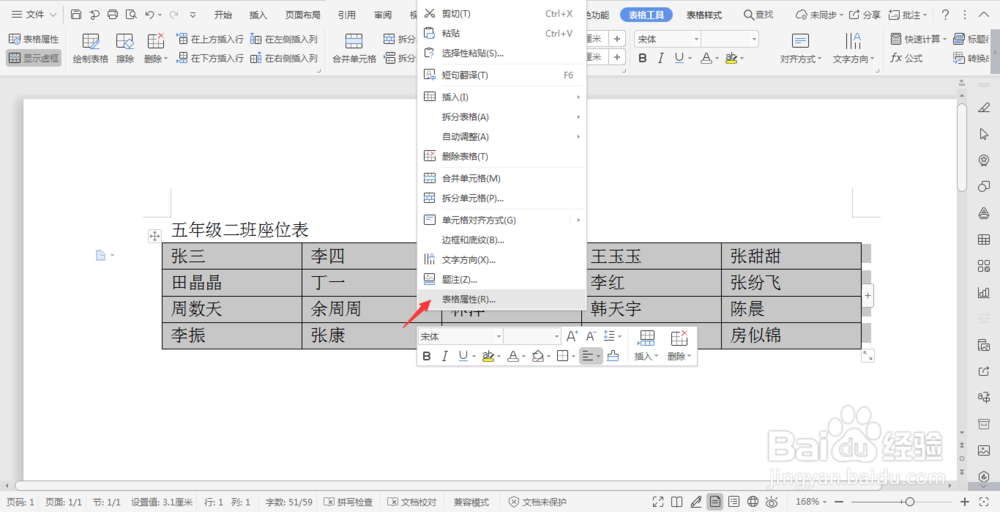
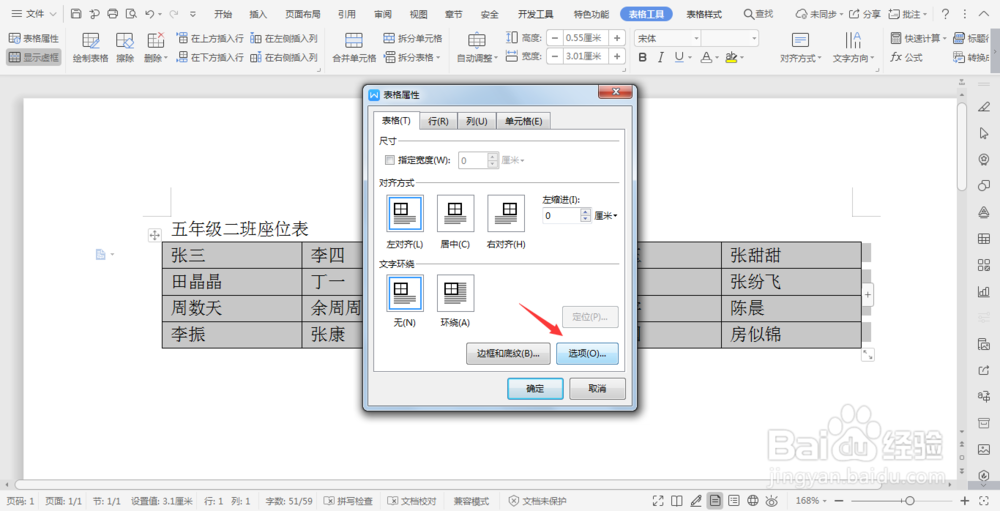
5、在弹出的对话框中勾选允许单元格的间距,设置间距为0.2,点击确定。
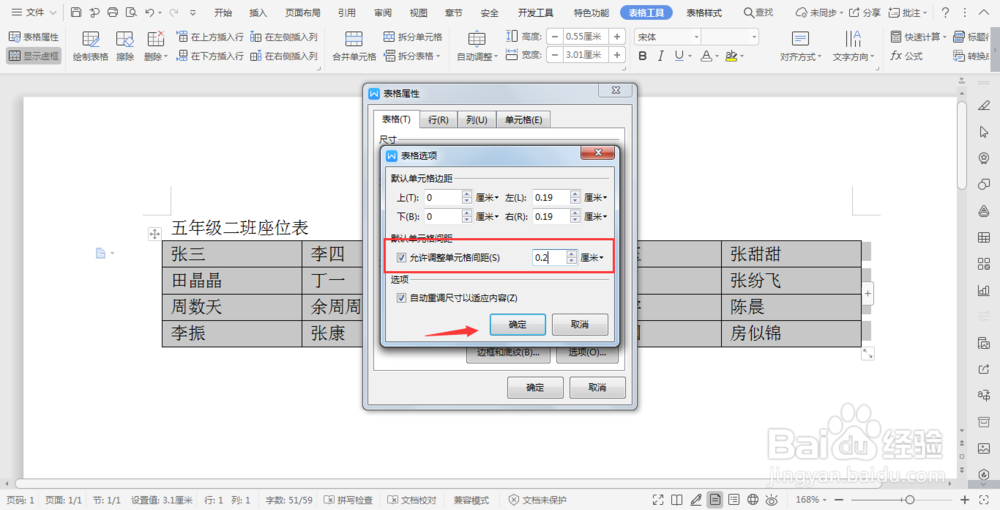
6、选中整个表格,ctrl+E把表格居中。
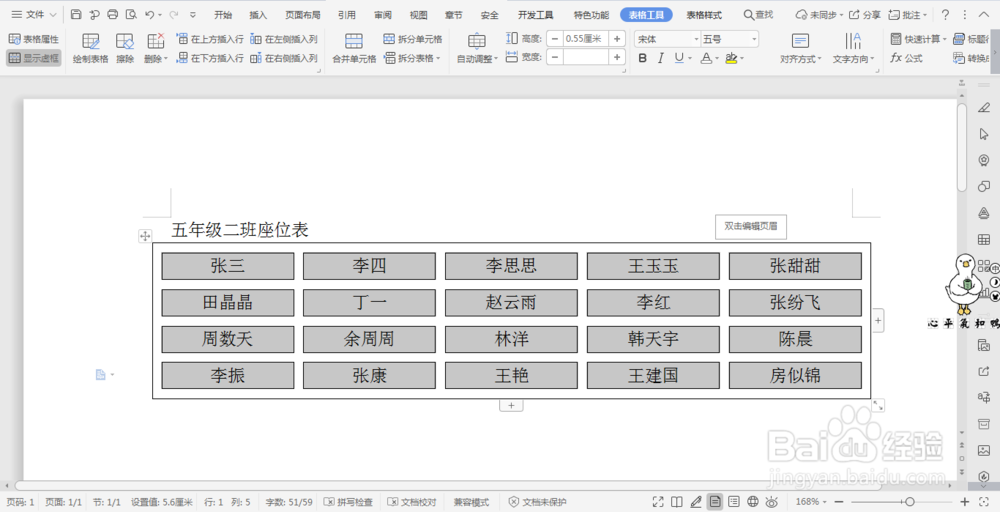
7、单击表格工具,选择对齐方式,点击下拉菜单中的水平居中,把表格里面的文字进行居中显示。这样座位表就制作好了。